ボディパペットエディタパネルの使用 


Cartoon Animator は、キャラクターボディの動きを操作する、革新的でリアルタイムのパペット制御を導入しています。
ボディパペットコントロールの基本的な概念と、その推奨される手順は以下のとおりです:
-
必要なプロファイルを選択します。

- ベースモーション(フルボディ操作):キャラクターをアニメートするために使用する、全身のパペット操作プロファイルが含まれています。
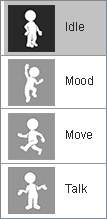
- ボディパーツ (単独ボディパーツ操作):個々のボディパーツのパペット操作制御が含まれています。既存のモーションを部分的に変更するには、以下のプロファイルを使用することができます。
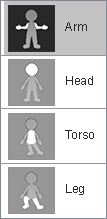
 注意:
注意: 前面プリセット:アイコンの左上に "F"が表示されます。
前面プリセット:アイコンの左上に "F"が表示されます。
 側面プリセット:アイコンの左上に「S」が表示されます。
側面プリセット:アイコンの左上に「S」が表示されます。
- ベースモーション(フルボディ操作):キャラクターをアニメートするために使用する、全身のパペット操作プロファイルが含まれています。
-
1つのカテゴリから1つのプリセットを選択します。
- スライダコントロールモード(デフォルトモード)に切り替えて、プリセットタブに切り替えます。モーションパターンをプレビューするには、スペースバーを押します。ダミーパネルでボディパーツを選択し、プレビューしながら任意のスライダーをドラッグして、より適切なモーションスタイルを選択してレコードすることができます。
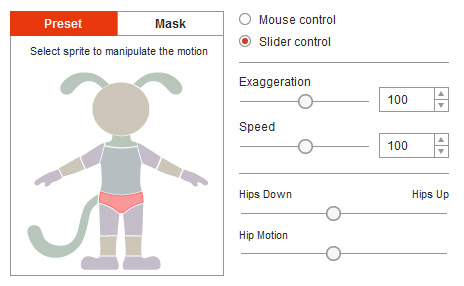
- マウスコントロールモードに切り替え、 スペースバーを押して手動によるパペット操作をテストします。
パペットマーク周辺でマウスカーソルをスイングさせて、マウスのスピードに合わせてモーションのテンポをコントロールします。
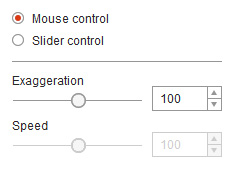
- マスクタブに切り替えて、パペット動作中にボディの特定の部分を有効または無効にします。
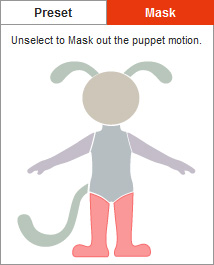
-
プレビュー結果に満足したら、Ctrl + Enter を押してレコーディングを開始します。
 注意:
注意:-
録画結果を表示するには、再生バーで再生ボタンをクリックします。

- 詳細については、以下のセクションを参照してください:
-
録画結果を表示するには、再生バーで再生ボタンをクリックします。
